


先下载360安全卫士经检测安装CAD梦想画图
原始下载方式,直接下载CAD梦想画图
一键安装卸载
软件权限管理
升级提示服务
卫士实时防护
流畅安装,防劫持


CAD梦想画图(MxCAD)是个CAD画图软件,也是个在线CAD平台,支持所有AutoCAD版本图纸的浏览编辑,支持所有版本的天正CAD图纸,具有批注、尺寸面积测量,转PDF,批量打印等实用功能,云图支持网页CAD图纸手机分享,在线DWG图纸浏览,可以在网页,手机,电脑上跨平台使用,不需安装任何AutoCAD软件就可拥有一个正版的CAD软件。
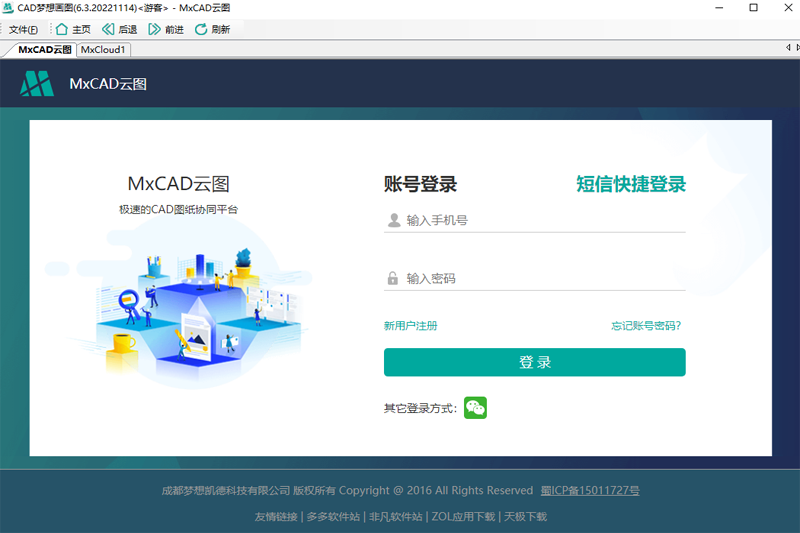




功能命令简单易学
软件所支持的功能命令快速上手,不需要任何学习成本,官网还拥有CAD文档教程与视频教程。
两种模式随时切换
图纸分享模式可上传CAD文件到云图,也可直接分享到微信;绘图模式可以进行图纸的绘制与修改等。
脱离AutoCAD软件
它能完美查看AutoCAD所有版本的二维图纸,不需要AutoCAD就能够独立运行。
熟悉的操作界面
CAD梦想画图软件的操作界面与AutoCAD操作界面相似,上手速度快,不需要二次学习。
CAD制图软件中利用圆弧方向绘制图形操作方法:
CAD制图软件中的这个图形主要的还是运用了在CAD圆弧命令中圆弧的个绘制方向和数值的一个正负值的输入,方向数值不同绘制出来的图形也就不同了。
目标图形

操作步骤
1.使用圆命令绘制一个半径为40的圆,如下图所示:
绘制圆

2.用直线命令以圆心为起点向上绘制一条超过圆的垂直的直线,并将这条直线左右偏移10个单位,如下图所示:
直线绘制

3.修剪直线中的线段并删除直线,得到一个圆弧,如下图所示:
删除直线

4.使用圆弧命令,以A点为起点B点为端点绘制一个半径为22的圆弧(这里半径输入要为-22,因为是优弧),如下图所示:
绘制圆弧

5.最后进行尺寸标注,如下图所示:
绘制完成



391MB/2025-03-25
直接下载

251MB/2025-03-17
直接下载

4.9MB/2025-03-20
直接下载

106MB/2025-03-20
直接下载

1.3MB/2025-01-25
直接下载

223MB/2025-02-07
直接下载 夸克浏览器下载
夸克浏览器下载
 豆包下载
豆包下载
 腾讯视频下载
腾讯视频下载
 虎牙直播下载
虎牙直播下载
 快剪辑下载
快剪辑下载
 QQ游戏大厅下载
QQ游戏大厅下载
 CAD迷你画图
CAD迷你画图
 360软件管家下载
360软件管家下载
 元气桌面下载
元气桌面下载
 芒果TV下载
芒果TV下载
 搜狗浏览器下载
搜狗浏览器下载
 爱奇艺下载
爱奇艺下载
 360浏览器下载
360浏览器下载
 office下载
office下载
 2345安全卫士下载
2345安全卫士下载
 360安全卫士下载
360安全卫士下载
 pdf转换器
pdf转换器
 办公软件
办公软件
 视频软件
视频软件
 数据恢复软件
数据恢复软件
 浏览器
浏览器
 装机必备软件
装机必备软件
 PDF编辑器
PDF编辑器
 文字转语音软件
文字转语音软件
 视频压缩软件
视频压缩软件
 网络加速器
网络加速器
 pdf转换器
pdf转换器
 图片格式转换器
图片格式转换器
 office办公软件
office办公软件
 棋牌游戏
棋牌游戏
 腾讯游戏
腾讯游戏
 录音软件
录音软件
 谷歌浏览器电脑版
谷歌浏览器电脑版
 爱思助手
爱思助手
 腾讯QQ
腾讯QQ
 1688商家工作台
1688商家工作台
 千牛
千牛
 搜狗拼音输入法
搜狗拼音输入法
 快播最新版
快播最新版
 Logitech G HUB
Logitech G HUB
 Office
Office
 腾讯电脑管家
腾讯电脑管家
 抖音
抖音
 剪映
剪映
 向日葵远程控制软件32位
向日葵远程控制软件32位
 WinRAR
WinRAR
 海龟编辑器
海龟编辑器
 驱动精灵
驱动精灵
 右糖
右糖
在线视频制作
 魔兽大脚插件(bigfoot)
魔兽大脚插件(bigfoot)
方便、安全、好用的游戏辅助工具
 嗨格式抠图大师
嗨格式抠图大师
智能识别,一键快速抠图
 神奇条码标签打印系统
神奇条码标签打印系统
专业的条形码生成器和二维码生成器
 360看图
360看图
一站式图片编辑软件
 神奇照片自动美颜打印系统
神奇照片自动美颜打印系统
专业的证件照编辑制作打印软件
 CAD梦想画图 v6.3.20230403官方正式版
CAD梦想画图 v6.3.20230403官方正式版
 CAD梦想画图 v6.3.20230403官方正式版
CAD梦想画图 v6.3.20230403官方正式版